系统启动顺序设置-电脑系统主要启动顺序是
1.谁能把电脑从开机到正常工作,各硬件的工作顺序告诉我?
2.系统光盘安装操作系统中的引导设备启动顺序应如何安排
3.电脑系统启动顺序?
4.怎么设置电脑启动顺序?
5.计算机开机引导顺序是怎么样的啊?
谁能把电脑从开机到正常工作,各硬件的工作顺序告诉我?
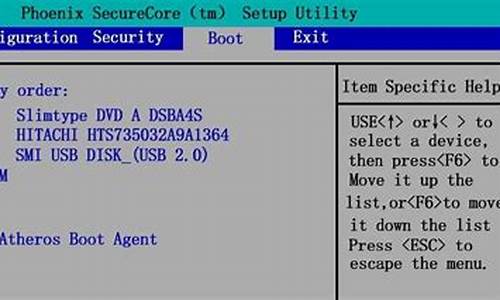
硬件启动:电源供电给主板,使其及其板载的板卡,接口等到工作的过程。
软件启动:计算机调用硬盘中的数据,使计算机可以为我们提供服务的过程。
第一节:硬件启动
计算机从加电开机到显示DOS提示符和光标的过程中,首先要通过固化在ROM中的ROMBIOS 硬件系统进行自检,当检测正确时,再进行系统配置,输入输出设备初始化,然后引导操作系统,完成将MS-DOS系统的三个文件(IO.SYS,MSDOS.SYS和COMMAND.COM)装入系统内存,从而完成启动过程.最后给出DOS提示符和光标等待用户输入键盘命令.(在自检程序成功后显示系统配置界面)
ROMBIOS中的自检程序就是我们大家常就的POST自检(POWER ON SELR TEST).在测试时一般将硬件分为中心系统硬件和非中心系统硬件及配置硬件,相应的功能也按此进行划分.对于所测试到的中心系统硬件故障属于严重的系统板故障,系统无法进行错误显示,其它所测试的硬件故障属非致命故障,系统可在显示器上显示出错误的信息.所以,我们根据这个过程可以知道计算机的故障出在那一部分.
在进行非中心系统和配置硬件的测试之前,要求中心系统硬件工作正常.因此,最重要的中心系统硬件最先测试和初始化,BIOS按下面的顺序来初始化中心系统硬件:
中央处理器---ROMBIOS----CMOS ROM---内存DMA控制器---键盘控制器----基本的64KRAM----可编程中断控制器-----高速缓存控制器(CACHE)
当系统的中心硬件测试和初始化完成后,BIOS验证存储在COMSRAM中的系统配置数据是否同实际配置的硬件相一致,然后,BIOS测试并初始化64K以上的内存,键盘及硬盘驱动器,显示控制器和其它非系统板硬件,当测试到硬件故障时,BIOS给出相应得出错编码和出错信息.
测试和初始化非中心系统硬件和其它配置硬件的顺序为:
COMS RAM配置数据----显示控制器----64K以上的RAM---键盘---软盘控制器---软驱A的可用性----串行接口电路----硬盘控制器----其它硬件(如声卡、显卡等)
从以上的顺序中,我们可以了解到开机启动期间计算机系统的工作过程和工作顺序。如果此处出现问题的话也有一个相应的范围来检测和修正错误。
计算机在自检无误后,开始调用硬盘数据,对操作系统进行启动。
大家都知道,计算机中的数据是以文件的方式存放在磁盘上的。而磁盘的数据存放有这样的四个地方:
引导扇区 文件分配表 文件目录区表 用户数据
BOOT FAT、NTFS FDT (用户区)
在计算机上电自检完成后,开始对硬盘的数据进行读操作:首先在引导区找到操作系统引导区,然后根据FDT给出的该文件在磁盘上的起始簇号,计算出该文件的起始逻辑扇区号并将该扇区的文件内容读出,同时找到文件起始簇在FAT中的表项,其表项就是该文件占用的下个簇的簇号。利用这个簇链依次进行下去,就可以按顺序一一确定该文件的每个扇区并将其读出。
操作系统启动步骤:
1 贮存在ROM中的bootstrap loader程序和自诊断程序移动到RAM中.
2 在bootstrap loader的运行中,储存在辅助记忆装置中的操作系统将文件送到RAM中.
3 执行系统文件IO.SYS,MSDOS.SYS.这时画面出现"starting windows98……”的信息。
4 若有config.sys则执行它.
5 执行系统文件的command.com文件.
6 若有AUTOEXEC.BAT则执行它.
7 读取WINDOWS的初始化文件"SYSTEM.INI"和"WIN.INI",再读取注册表文件.
8启动结束,出现初始画面,运行操作系统.
. 我们可以通过修改它来去掉一些我们在系统启动过程中不想加载的程序和不想使用的硬件,以加快我们的系统启动速度。
自检:电源供电后,计算机通过ROM BIOS中的自检程序对其中心系统硬件进行检测的过程.
BIOS:固化在主板上的一些程序,它不会因断电而丢失,是计算机最基本的运行指令组成。
CMOS:记录了BIOS的各种参数,通过它可以控制BIOS中各种程序的执行功能。
引导扇区:启动系统和存放磁盘参数而设置的,该区只占0面0道一扇区,含有磁盘上 最重要的信息。
文件分配表:从逻辑1扇区开始,用于存放文件在磁盘上的存放位置和整个磁盘文件的使用情况。
文件目录表:存放磁盒根目录下所有文件名和子目录名,文件属性,文件在磁盒上的起始簇号、文件长度、文件建立和修改日期与时间等。
用户数据区:磁盘上去掉BOOT、FAT、FDT以后用来存放用户数据的空间。
注册表:保存所有硬件驱动程序和应用程序各种参数的数据库。系统起动时通过加载它来加载各种板卡的驱动程序和配置系统的参数。
操作系统启动以后,其所具有的各项最基本的功能也就随之可以开始使用了。各种应用软件就是在操作系统的平台上对我们提供应用的。
在操作系统的平台上,当我们双击某一应用程序的执行文件后,该应用文件就开始运作,此时,操作系统本身的各种内核程序就开始忙碌。通过调用注册表中的各种参数,并把相关的信息存放在内存中让CPU进行处理后通过硬件来实现这些程序的功能。
软件系统把我们所发出的各种指令解析为相应的机器语言,并存放在内存中供CPU处理。CPU在内存中接到各种数据后,不断的通过数据、地址、控制三类总线各种各样的数据在各种硬件中传输,使这些硬件处于同步响应软件所发出的各类要求的状态下。
这样我们在使用软件系统的过程中,我们所发出的每一个指令,都被忠实的执行,换句话说就是,我们使用软件的过程,是一个软件系统和硬件系统不断对话、工作的过程。
以我们使用的WINDOWS98操作系统为例,当我们打开一个文字输入程序进行文字输入时,我们在键盘上所击打的每一个键被存入内存,经过文字输入法程序根据自身的编码换算为某一个特定的文字,再经过显示程序在显示器上显示出现。而我们对这些文字所做的各种修饰和排布等又经文字处理程序换算为各种代表不同含义的字符显示出现。这样我们就可以通过我们所看到的对这些文字进行排布。
我们对软件的使用过程,就是一个软件使用其自身的算法,把我们所发出指令解释为计算机可以执行的机器指令的一个过程。在这个过程中,操作系统起到一个桥梁的作用,它在软件和硬件中间进行中介,使它们可以更好的合作,以达到我们的目地。
下图是一个示意图:我们从输入输出设备中输入的命令或是程序,先放在存储器中,然后经过运算器进行处理以后再送回存储器,最后经过输入输出设备输出。而这一切都是在CPU的控制在进行的。
第四章 计算机关闭分析:
当我们使用完毕后,要正确亲闭计算机,这样才能保证我们所做的工作不至于发生数据丢失,或者是计算机在下次使用时发生这样或那样的错误。
WINDOWS98的关机程序执行下述各项功能:
(1)完成所有磁盘写操作。
(2)清除磁盘缓存。
(3)执行关闭窗口程序关闭所有当前运行的程序。
(4)将所有保护模式的驱动程序转换成为实模式。
系统光盘安装操作系统中的引导设备启动顺序应如何安排
第一顺位:光驱
第二顺位:硬盘
第三顺位:USB(优盘)
具体设置方法:
把光驱(CD/DVD光盘)设置为第一启动顺位设备的方法1:
开启电脑,根据开机的时候,刚一闪过的第一次开机画面,在屏幕下方显示的白色提示文字,一般是出现“DEL”,那么按下 “del(delete)”键;如果是别的,根据提示可以尝试按F2、F8、F10、F12等等,就可以进入BIOS 。因为各种型号的电脑根据主板的不同,BIOS设置也略有不同,你先在里面菜单里找到“BOOT”这一大项,然后进入细项,选择里面的,First Boot这个的意思就是电脑启动的第一引导驱动,就在这里选择(用上下箭头,或者屏幕下方有英文提示)CD-ROM/DVD-ROM.然后按F10保存后重新启动,当光驱里有可以支持的启动光盘时,会在屏幕上方显示:“start booting from cd”或者“start booting from dvd”等字样,此时立刻点回车键(Enter键)电脑就会先从光盘引导进入了。(特注:设定U盘为第一顺位启动设备的方法同上)
把光驱(CD/DVD光盘)设置为第一启动顺位设备的方法2:
开启电脑,根据开机第一个启动画面,在电脑最下方的显示的提示,不停地F9(也可能是F2或者F12),可进入快速启动设备选择项菜单,在菜单里选择:CD-ROM/DVD-ROM(“光盘启动”、“光驱启动”)也可进入光盘引导(进入步骤同方法1)(特注:设定U盘为第一顺位启动设备的方法同上)。
然后等待光驱运行,进入DVD光驱加载页面后(屏幕上会显示:“start booting from cd”或者“start booting from dvd”等字样),此时立刻点回车键(Enter键),即可进入系统安装。(安装过程基本是傻瓜式的,按提示步骤一步步执行即可,很简单,亦不在此赘述。)
电脑系统启动顺序?
CPU,内存和显示输出(显卡)有一个有故障,都不可能正常开机~!
如果CPU可以正常运转,就象心脏可以正常动作,会先运行内存,进行数据的读取,再读取主板的BIOS内容,检查硬件信息是否正常,再将结果转换为信号通过显示设备输出,如果是排除故障,可以靠一些常规经验来判断,比如CPU很少有坏的,内存和显示输出设备的故障,可以通过故障的音响断定,比如径长响是显卡,短响是内存,当然这是在主板无故障的情况下进行的,如果主板点不亮,通常是主板的问题了
怎么设置电脑启动顺序?
问题一:电脑怎么设置硬盘启动的先后顺序 在BIOS界面下设置硬盘的动顺序!最好是只挂40G盘装系统 装好后再把大的硬盘挂上去!要不安装系统会出现问题的!希望可以帮到你
谢谢~~
问题二:台式电脑如何设置硬盘启动顺序 使用快捷键调出启动菜单1、开机或重启电脑,在自检画面处反复按键盘的“F12”热键调出启动菜单;
2、等待启动菜单选择界面出来后,根据实际情况选择对应的设备后回车
通过BIOS Setup设置启动顺序
1、开机或重启过程中,在自检画面按热键进入BIOS Setup界面
热键可能为 ,DEL ,F1 ,F2
当进入BIOS Setup界面后,使用键盘的右方向键选择Boot(或:Startup)菜单,
根据实际情况进行调整。HDD 调到第一项即可。
修改完毕后,按键盘F10热键选择保存退出即可。
常见引导设备的注解:CD/DVD、SATA ODD、ATAPI CD、CD-ROM Drive等表示光驱设备SATA HDD、ATA HDD、Hard Drive等表示硬盘设备ATA SSD表示固态硬盘设备USB CD-ROM表示外接USB光驱引导,需要在开机前连接好,否则无法识别USB FDD、USB HDD、USB ZIP表示外接USB设备引导,需要在开机前连接好,否则无法识别Removable Devices也表示外接USB设备引导,需要在开机前连接好,否则无法识别PCI LAN、Network、Legacy LAN等表示网络设备Windows Boot Manager(硬盘型号)表示采用GPT磁盘格式且经过Windows 8/8.1系统认证通过的引导设备
问题三:怎么在bios设置电脑硬盘引导顺序 你好~
开机时,电脑是按设置的启动顺序来加载的,用光盘或者用移动硬盘或USB PE系统安装系统时,需要将第一启动改为光驱或u *** 启动,开机后,就不断按DEL键(也有按F1的),不同的BIOS设置方法不同,下面给出两种常见的BIOS设置方法。
第一种:bios界面为下图的
1、上下方向键移动到Advanced BIOS Features,按回车键,进入下一界面
启动顺序为:
First Boot Device 第一启动设备
Second Boot Device 第二启动设备
Third Boot Device 第三启动设备
2、要想从光驱启动,第一启动设备改为光驱,
上下方向键移动到“First Boot Device”第一启动设备上,按回车键,接下来出现选择设备的窗口。
常见项有:Floppy 软盘
HDD-0 硬盘(第一块硬盘)
CDROM 光驱
USB-CDROM USB光驱
USB-HDD 移动硬盘
LAN 网络启动 原文sogoupc/system/201405/9296
3、用方向键上下移动可以选择启动设备,这里我们把第一启动设备设为软驱Floppy,用方向键将光块上下移动到Floppy后边的[]中,按回车键确定。
用同样的方法设置第二启动设备Second Boot Device为光驱CD-ROM,第三启动设备为Third Boot Device为硬盘HDD-0。
注意: 因为绝大部分时间是从硬盘启动,所以三个启动设备中必须有一个是硬盘HDD-0,否则电脑装完系统也会启动不了,而是提示“DISK BOOT FAILURE”之类的话。
4、三个启动设备设完后,按ESC键回到主界面,用上下左右方向键移动到“Save & Exit Setup”项,按回车。
5、出现是否保存的提示“SAVE to CMOS and EXIT (Y/N)? Y”
默认是保存“Y”,直接按回车,就设置完成,电脑重启。不保存时,则按键移动到“Exit Without Saving”项,按回车,再按回车确认,不保存退出BIOS。
第二种:如联想电脑的BIOS为下图
1、用左右方向键移动到“BOOT”项
如图:第一个Hard Drive硬盘是第一启动设备,第二个CD-ROM Drive是第二启动设备。这样设置,如果硬盘可以启动的话,是不会从光盘启动。
2、此时,按键方式不同了,上下方向键移动到CD-ROM Drive上,再用键盘上的“+”键,就可以将光驱的启动顺序往前调(用键盘上的“-”键往后调),如果还有其它设备同样是用“+”或“-”调整顺序。
3、调整完毕,接下来保存。用左右方向键,移动到“Exit”项
第一项“Exit Saving Changes”就是“保存退出”(第二项“Exit Discarding Cahnges”是不保存而退出,第三项“Load Setup Defaults”是将BIOS恢复为默认设置),直接按回车键,提示是否保存,直接回车确认保存,自动重启电脑。
如果改为光盘启动时,放入光盘速度慢时,可能错过了光盘启动的时机,这时,可以先把光盘放进去,然后按重启键就OK啦.
几种模式的区别
USB-FDD USB-HDD USB ZIP 1......>>
问题四:如何进入bios,设置优盘为电脑第一启动顺序 开机出现Press DEL to enter SETUP 时 立即按下Del 键,即可进入BIOS设置程序主菜单。
在进入BIOS设置界面主菜单后: 将光标移到Advanced BIOS Features上,按enter,进入下一级菜单; 将光标停留在First Boot Device上,按Page Up或Page Down键,将该选项设置为HDD-1一般就是U盘启动了。
问题五:怎样将电脑开机顺序启动设置为硬盘启动 进入另一个画面,然后选择FIRST BOOT DEVICE项目回车,再然后选择里面的CD-ROM选项回车,把XP系统光盘放入光驱。再再然后按F10,按Y键自动重启计算机.在重启后看到屏幕底部出现CD...字样的时候,按回车键。才能实现光启,否则计算机开始读取硬盘,也就是跳过光启从硬盘启动了。 如果没有CD....的字样,就不用了,等着就可以了!然后电脑就会重新启动进入光盘页面,剩下的就简单了,按照页面的提示,先把分驱删了(如果你想保留C盘以外的盘,此时只删C盘就行)用方向键选中C盘,然后看提示画面,可能是按D,删除,再回车(最主要的是看提示,我记不住了,呵呵),删除要删的分区后,再按C创建分区,会出现让你输入分区大小的文本框,然后回车确定),都分完以后,再选择你要把分驱安装在哪个盘上,因为XP系统是安装在哪个分区都可以的,不过最好还是安装在C盘!然后回车安装!!就可以了!注意,一定看好提示的页面!安装后系统完成后再进入BIOS把光驱启动再设置回来!启动计算机后,按DEL进去的叫BIOS设制里面的ADVANCED BIOS FEATURES(用方向键控制到此项,然后回车) 进去后还是英文,然后选择FIRST BOOT DEVICE项目回车,再然后选择里面的HDD-O选项回车,
问题六:如何设置电脑启动顺序 一般系统默认都是从硬盘启动电脑,由于操作系统破坏或是要重装系统,就必须设置以光盘启动电脑进行操作,设置方法如下:一、开机启动电脑,在出现开机画面时按下“DEL”键,进入“BIOS”主界面。二、在“BIOS”主界面中选择“BIOS FEATURES”或“ADVANCED BIOS FEATURES”菜单项,回车。三、主板不同,显示的启动顺序方式也不相同。这里分绍三种显示方式的设置:第一种:在出现的界面中选中First Boot Device,用PAGE UP 或 PAGE DOWN 选择CDROM。选中Second Boot Device,用PAGE UP 或 PAGE DOWN 选择HDD-O;选中Third Boot Device,用PAGE UP 或 PAGE DOWN 选择Floeppy。这是正确的排列方式,即启动顺序为光盘→硬盘→软驱。检查无误后按“ESC”键返回主界面。用上下方向键选择右边对话框中倒数笫二行的“Save & Exit Setup”回车(或按“F10键),在出现的红色小长方形对话框中选“y”回车,就可退出“BIOS”重启电脑。笫二种:在出现的界面中找到Boot sequence:CDROM C A。这是正确的排列方式(启动顺序为光盘→硬盘→软驱),如不对,用上下方向键选中该选项,按“PageDown”键将其设置为“CDROM C A”。检查无误后按“ESC”键返回主界面。
问题七:怎样设置开机程序的启动顺序? 1、运行msconfig命令,出现系统配置使用程序对话框,点击启动选项卡,可以看到所有的开机启动程序。在这里可以启用或禁用指定的开机启动程序。
2、通常设置开机启动程序有两种方法:一、将开机启动程序的快捷方式拷贝到启动文件夹下;二、在注册表中增加开机启动程序的键:运行regedit命令,出现注册表编辑器对话框。在键HKEY_LOCAL_MACHINE\SOFTWARE\Microsoft\Windows\CurrentVersion\Run下增加开机启动程序的键值。
XP启动的时候,首先启动注册表中指定程序。注册表中登记的程序按名称排序的顺序启动。然后,启动启动文件夹下的程序。
例如:我们使用的是ADSL拨号的方式上网,为了在开机启动的时候能够自动登陆QQ游戏或自动更新病毒库,需要首先启动ADSL拨号程序。只要我们按照上述方式,在注册表中增加键值,并命名使其按名称排序最前,就可以实现了
问题八:电脑重启进入bios,如何设置优盘为电脑第一启动顺序 一般在BOOT选项里面会有英文的一二三四,每个后面都有对应的启动项,一表示第一启动,一般都为硬盘,只要改成USB就可以了。上面只是举个常见的例子,因为电脑不同,但都大同小异,如果你不是想每次都用优盘启动础话,最好不要设置,在开机的时候按另外一个键,就可以选择从优盘启动了
问题九:联想电脑怎么在BOSS里设置启动顺序 1.启动计算机,并按住DEL键不放或F2,直到出现BIOS设置窗口(通常为蓝色背景,**英文字)。
2.选择并进入第二项,“BIOSSETUP”(BIOS设置)。在里面找到包含BOOT文字的项或组,并找到依次排列的“FIRST”“SECEND”“THIRD”三项,分别代表“第一项启动”“第二项启动”和“第三项启动”。这里我们按顺序依次设置为“光驱”“软驱”“硬盘”即可。(如在这一页没有见到这三项E文,通常BOOT右边的选项菜单为“SETUP”,这时按回车进入即可看到了)应该选择“FIRST”敲回车键,在出来的子菜单选择CD-ROM。再按回车键
3.选择好启动方式后,按F10键,出现E文对话框,按“Y”键(可省略),并回车,计算机自动重启,证明更改的设置生效了
问题十:主板怎么设置硬盘启动顺序 设置启动顺序有两种方式。
第一种临时设置,只有一次生效:开机,等待显示华硕logo画面时按F8(多按几次)。成功激活boot引导设置,选择你需要引导的设备回车即可。注意,此设置不能长久保存,只会在这次有效;
第二种固定设置,一直生效:开机,等待显示华硕logo画面时按DEL键(多按几次)。成功激活进入BIOS设置页面,按F7(可能,记不太清,右上角有提示)进入高级模式,方向键选择BOOT菜单,在Hard Drive BBS Priorities中第一项选择固态硬盘,找到boot option #1设置为固态硬盘。以上设置针对较新的华硕主板,应该也适用A58-C。小技巧:多块硬盘时可通过容量区分。设定完毕后按F10,选YES保存并重启。
补充:boot option #1只设置优先级最高的引导设备类型,如光驱、硬盘、移动存储,设定为硬盘为第一启动项;当挂有多块硬盘时需要在Hard Drive BBS Priorities中设定最优先的那一块并且它即将会出现在boot option #1中。
纯手打,希望对你有帮助。
计算机开机引导顺序是怎么样的啊?
按下电源键后,电脑检测各主要硬件,有内存、CPU、主板、显卡等,而硬盘、光驱等这类是不在主要硬件之列的,到了BIOS启动后才检测它们,如有它们则除了显示各主要硬件的型号和容量等,就会显示它们,然后根据设置的开机启动项进行启动,可设置:硬盘启动、光盘启动、软盘启动、USB设备启动(需主板支持)等,这里说说硬盘启动,到了硬盘启动后就是进行系统引导,引导某个分区中的启动文件进行系统启动,然后进入选择用户登陆界面,选择用户后就进入系统。
你说的内存是什么,内存就好像北京的胡同或者弄堂一样,胡同越宽,通行的人和车也能畅通,也就是内存越大,传输的数据也就越快,当然了这要跟CPU相对应的,CPU差的话,内存大也没用。
内存会加载到病毒吗?内存叫做RAM,它是即存即读的,不具备记忆功能,也就是说会运行病毒文件和会加载病毒,但是当你关机后内存里面是空空如也,内存断电了里面的东西也就没了。
声明:本站所有文章资源内容,如无特殊说明或标注,均为采集网络资源。如若本站内容侵犯了原著者的合法权益,可联系本站删除。












